win10系统如何调整色彩饱和度
更新日期:2023-04-08 12:39:22
来源:互联网
手机扫码继续观看


正常来说,电脑的颜色都是校准好的,但是难免有错误的时候,今天小编教大家如何在系统设置里校准win10电脑颜色,调整一个合适的显示器颜色是非常关键的,这会影响我们视觉体验。具体的教程一起来看看吧。

win10系统调整色彩饱和度的方法
1、点击屏幕左下方的windows,点击设置
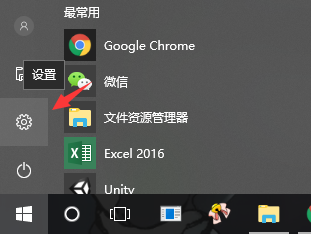
2、点击系统
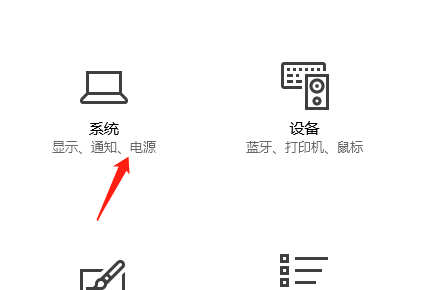
3、左侧点击显示
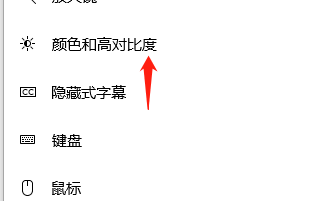
4、点击显示适配器属性
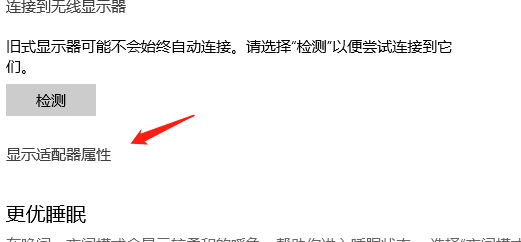
5、切换到颜色管理
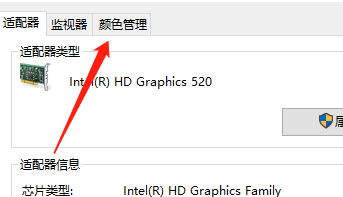
6、弹出界面点击按钮
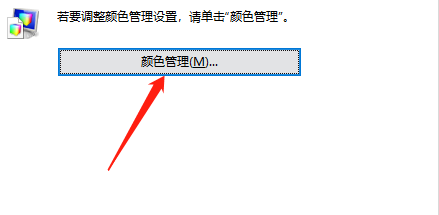
7、打开高级
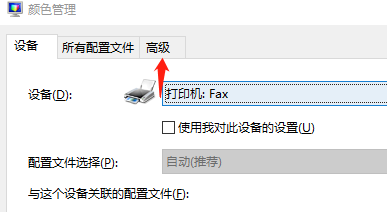
8、点击饱和度一栏
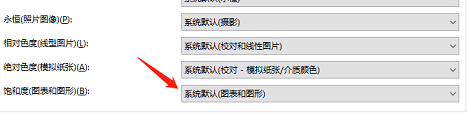
9、选择饱和度效果
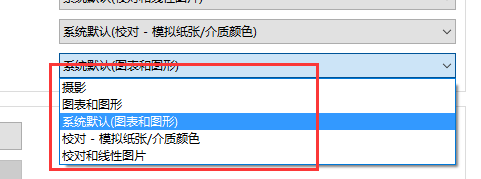
10、这样就完成了饱和度设置
win10颜色相关问题
>>>WIN10怎么校准颜色
以上就是系统之家为您带来的win10系统调整色彩饱和度的方法,希望可以解决掉您的困惑。想了解更多的问题请收藏系统之家哟。欢迎您的查看。
该文章是否有帮助到您?
有帮助
0人
无帮助
0人
热门问题排行榜
- steam错误代码118解决方法506604次
- 打印机脱机了恢复打印方法378355次
- win10你的电脑遇到问题需要重新启动我们只收集某些错误信息342094次
- win10声音无法找到输出设备怎么办解决方法277219次
- msvcp140.dll丢失的解决方法225315次
- windows许可证即将过期怎么办168375次
- win10字体模糊发虚不清晰解决的三种方法164132次
- 修改一张图片的分辨率详情128146次
- nvidia控制面板拒绝访问无法应用选定的设置怎么办126276次
- 任务管理器快捷键大全125354次
系统下载排行
周
月
系统合集
软件合集
更多
安卓下载
更多
手机上观看
![]() 扫码手机上观看
扫码手机上观看
下一个:
U盘重装视频



























